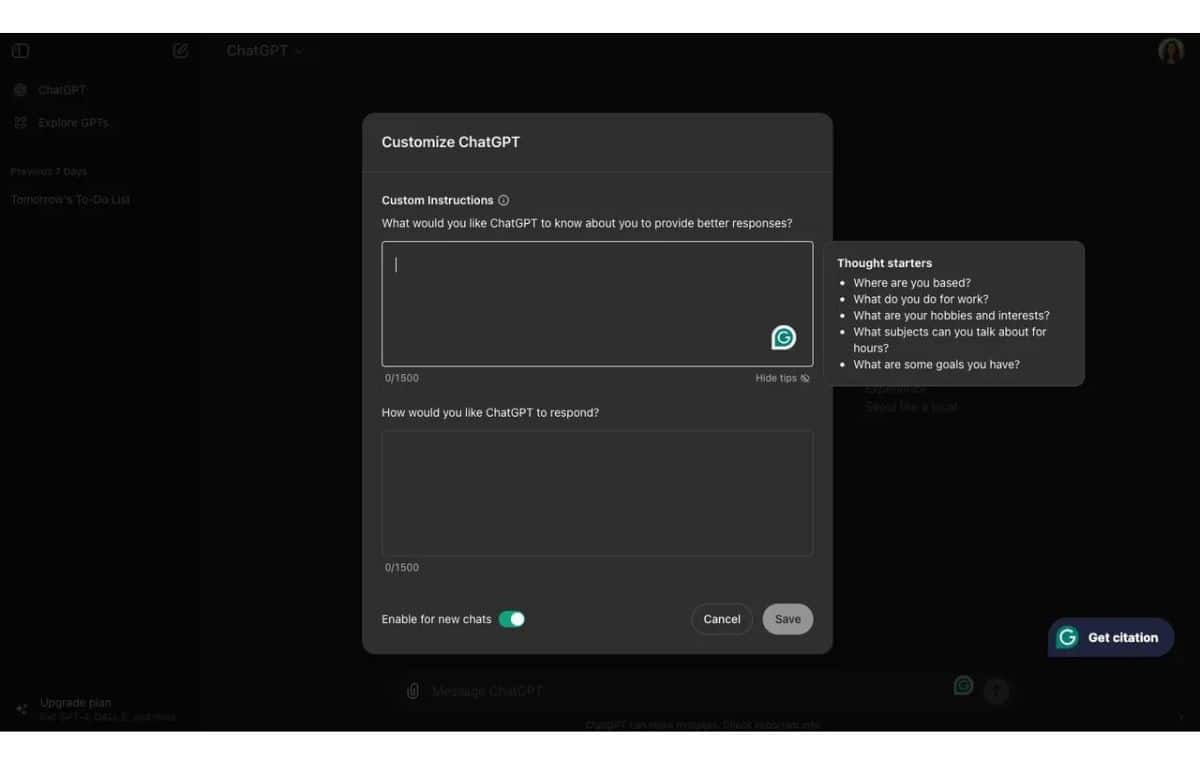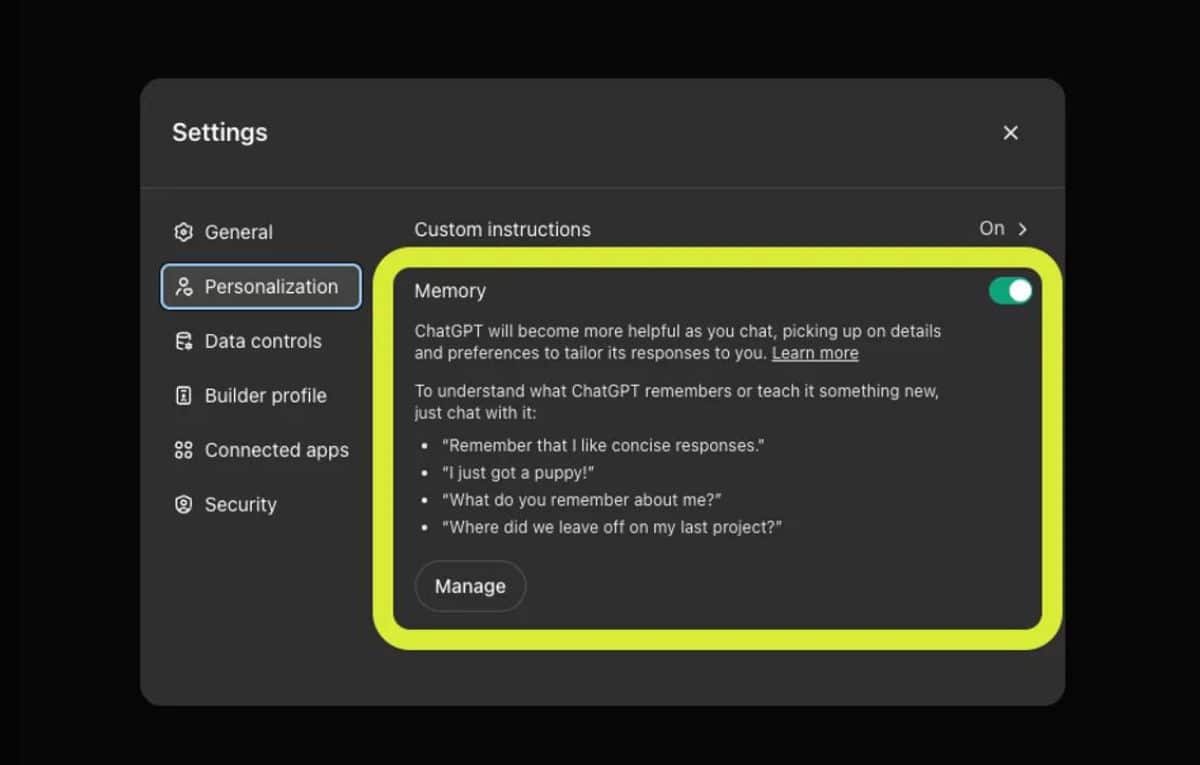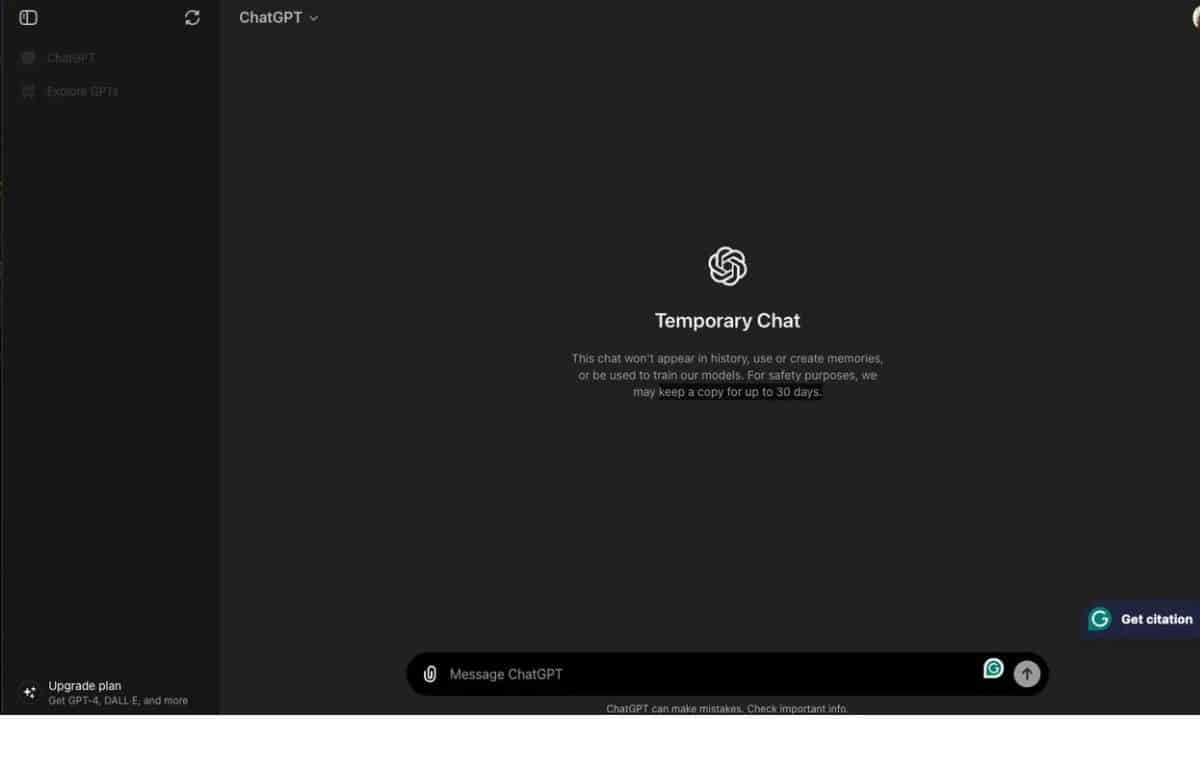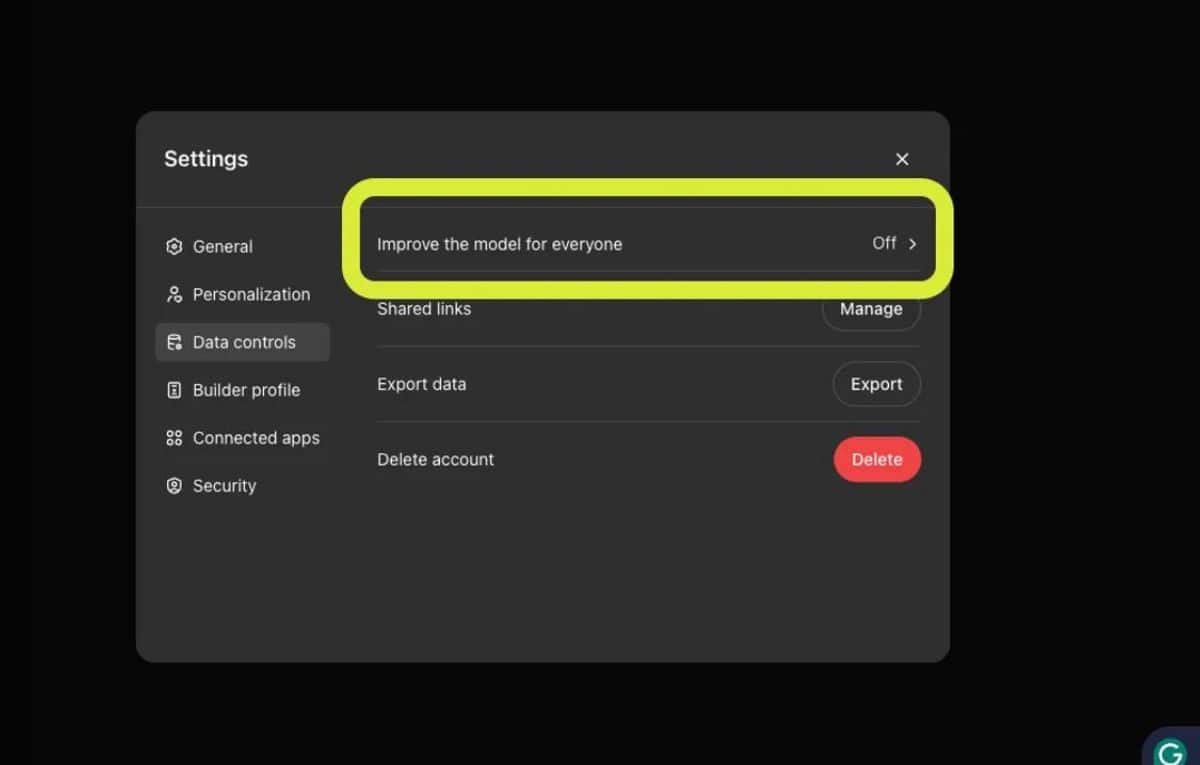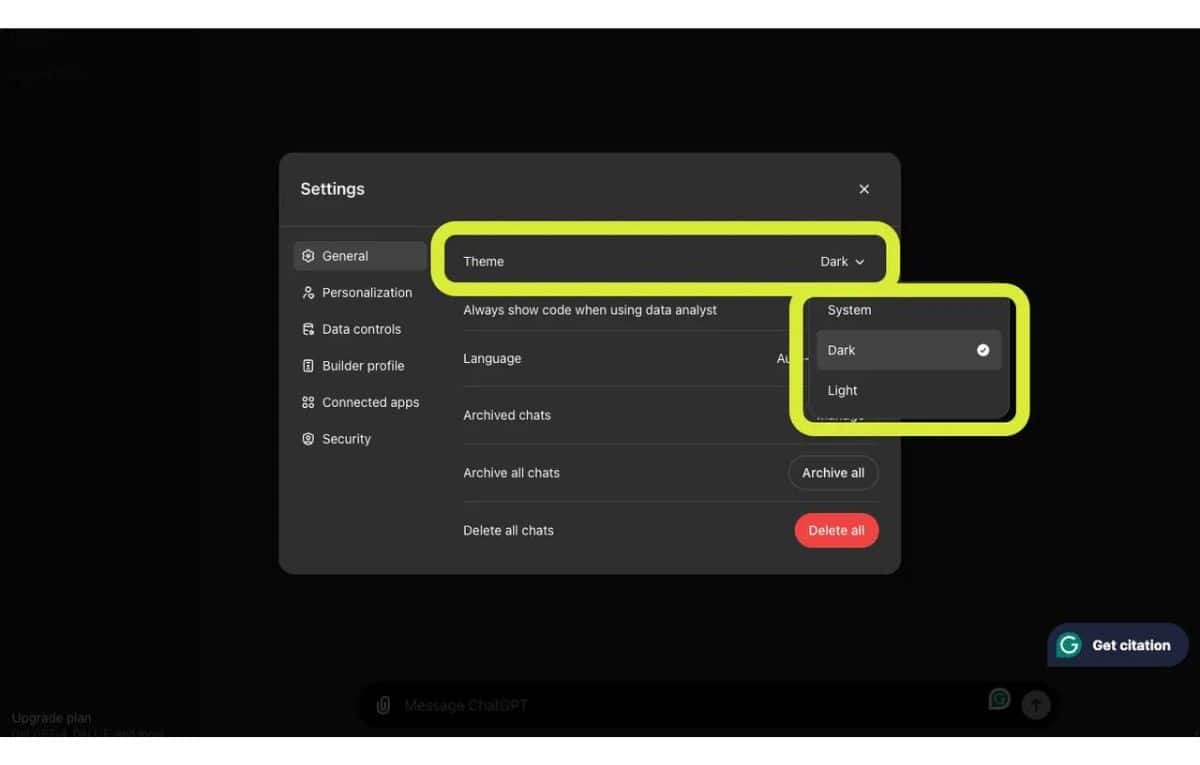يمكن لروبوت "ChatGPT" أن يساعدك في أداء العديد من المهام المختلفة، وفي الوقت الحالي يستخدم الكثير من الأشخاص هذا الروبوت للمساعدة في أداء مهام العمل المختلفة بهدف تعزيز الإنتاجية وتسريع سير العمل.
ومع أن استخدام ChatGPT سهل للغاية ولا يتطلب سوى كتابة مطالب مفصلة توضح ما تريده من الروبوت، فإن هناك بعض الإعدادات التي يمكنك ضبطها في ChatGPT لتعزيز الإنتاجية وتخصيص تجربة استخدامه.
إعدادات في "ChatGPT" لتعزيز الإنتاجية
- 1- تفعيل التعليمات المخصصة:
باستخدام التعليمات المخصصة (Custom Instructions)، يمكنك كتابة توجيهات لروبوت ChatGPT لاتباعها في كل مرة يقدم فيها استجابة لك؛ مما يسمح لك بتخطي إضافة هذه التعليمات في كل مرة تكتب فيها مطالب جديدة، وهذا يساعد في تعزيز الإنتاجية في أثناء استخدام ChatGPT.
على سبيل المثال: إذا كنت تعمل في مجال المحاماة وترغب في استخدام ChatGPT لكتابة بعض الرسائل الرسمية، فيمكنك استخدام التعليمات المخصصة (Custom Instructions) لتوضيح طبيعة عملك والمعايير التي تريد أن يتبعها الروبوت في أثناء كتابة الرسائل.
على سبيل المثال: اكتب: "أنا أعمل في مجال المحاماة وسأستخدم ChatGPT لمساعدتي في كتابة رسائل البريد الإلكتروني، أريدك أن تستخدم مصطلحات قوية وأن يكون أسلوب الكتابة رسمياً دائماً".
بعد ذلك، سيتبع الروبوت هذه التعليمات المخصصة في كل إجابة يقدمها لك.
إليك كيفية استخدام التعليمات المخصصة:
- انقر فوق صورة ملفك الشخصي في الزاوية اليمنى العلوية، ثم اختر (تخصيص ChatGPt) Customize ChatGPT.
- ستُعرض نافذة منبثقة تحتوي على سؤالين، هما: (ما الذي ترغب في أن يعرفه ChatGPT عنك لتقديم ردود فضلى؟) و (كيف ترغب في أن يكون رد ChatGPT؟) كما يظهر في الصورة التالية:
- بعد الإجابة عن السؤالين، تحقق من تفعيل خيار (اجعلها متاحة للمحادثات الجديدة) Enable for new chats لاستخدام التعليمات المخصصة في كل مرة تكتب فيها مطالب جديدة في المستقبل.
- 2- تفعيل مزية الذاكرة:
مثل التعليمات المخصصة، تسمح الذاكرة (Memory) للمستخدمين بتجنب تكرار كتابة معلومات محددة في كل مرة يستخدمون فيها روبوت الدردشة؛ إذ تسمح الذاكرة لروبوت الدردشة بتذكر أي معلومات مقدمة من المستخدم يمكن أن تكون مفيدة عند صياغة الإجابات اللاحقة.
على سبيل المثال: إذا ذكرت في واحدة من المطالبات السابقة أن لديك طفلاً اسمه كرم وعمره 10 سنوات، فإن ChatGPT سيستخدم هذه المعلومات عند الإجابة عن سؤال له علاقة بولدك في المستقبل وذلك بعد تفعيل مزية الذاكرة.
فإذا سألت ChatGPT ما الهدية المناسبة لطفلي لتفوقه في مسابقة الرياضيات، سيتذكر الروبوت اسم طفلك وعمره ويقترح هدايا مناسبة لعمره.
إليك كيفية تفعيل مزية الذاكرة:
- انقر فوق صورة ملفك الشخصي في الزاوية اليمنى العلوية، ثم اختر (الإعدادات) Settings.
- انقر فوق خيار (التخصيص) Personalization، ثم فعّل خيار (الذاكرة) Memory.
- يمكنك أيضاً النقر فوق زر (إعداد) Manage في الصفحة نفسها لحذف أي ذكريات حفظتها سابقاً ولا تريد استخدامها في المستقبل.
- 3- تفعيل الدردشة المؤقتة:
من المخاوف الأساسية عند المستخدمين فيما يتعلق بروبوت ChatGPT ضمان خصوصية البيانات وأمنها؛ إذ يزداد هذا القلق لأن شركات تطوير نماذج الذكاء الاصطناعي التوليدي مثل ChatGPT تستخدم مدخلات المستخدمين لتدريب نماذجها. ومع ذلك، يضمن ChatGPT للمستخدمين الحفاظ على خصوصية المحادثات عبر مزية الدردشة المؤقتة (Temporary Chat).
عند تشغيل الدردشة المؤقتة، لن تُستخدم محادثاتك لتدريب النماذج اللغوية ولن يحفظ الروبوت أي معلومات لتذكرها لاحقاً، ومع ذلك وحتى مع استخدام الدردشة المؤقتة، سيحتفظ الروبوت بنُسخ من الدردشات لمدة تصل إلى 30 يوماً لأغراض أمنية.
إليك كيفية استخدام الدردشات المؤقتة:
- انقر فوق السهم الذي بجانب كلمة ChatGPT في الزاوية اليمنى العلوية.
- فعّل خيار (الدردشة المؤقتة) Temporary Chat.
- 4- إيقاف تشغيل إعداد تحسين النموذج للجميع:
إذا كنت ستشعر براحة أكبر في حال عدم استخدام أي من محادثاتك لتدريب النموذج اللغوي لروبوت ChatGPT؛ مما يساعدك في استخدامه بنحو أفضل من دون أي قلق، فيمكنك إيقاف تشغيل إعداد (تحسين النموذج للجميع) Improve the model for everyone الذي يأتي مفعلًا بنحو افتراضي. وللقيام بذلك، اتبع الخطوات التالية:
- انقر فوق صورة ملفك الشخصي في الزاوية اليمنى العلوية، ثم اختر الإعدادات.
- انقر فوق خيار (عناصر التحكم في البيانات) Data Controls، ثم عطّل خيار (تحسين النموذج للجميع) Improve the model for everyone.
- 5- تخصيص الواجهة:
يمكنك تخصيص واجهة ChatGPT باختيار الوضع الخفيف أو الوضع المظلم ومع أن ذلك قد يبدو غير مهم، فإنه يُحسّن تجربة استخدام الروبوت بنحو كبير؛ إذ يجد العديد من الأشخاص أن الوضع المظلم مريح للعين أكثر من الوضع الخفيف وهذا بدوره يساعد في تعزيز الإنتاجية في أثناء استخدام ChatGPT.
ولتخصيص واجهة الروبوت، انتقل إلى الإعدادات، ثم انقر فوق السهم الذي بجانب خيار (السمة) Theme، ثم يمكنك اختيار الوضع الخفيف (Light) أو الوضع المظلم (Dark) أو الوضع الأساسي (System).
المصدر: البوابة العربية للأخبار التقنية